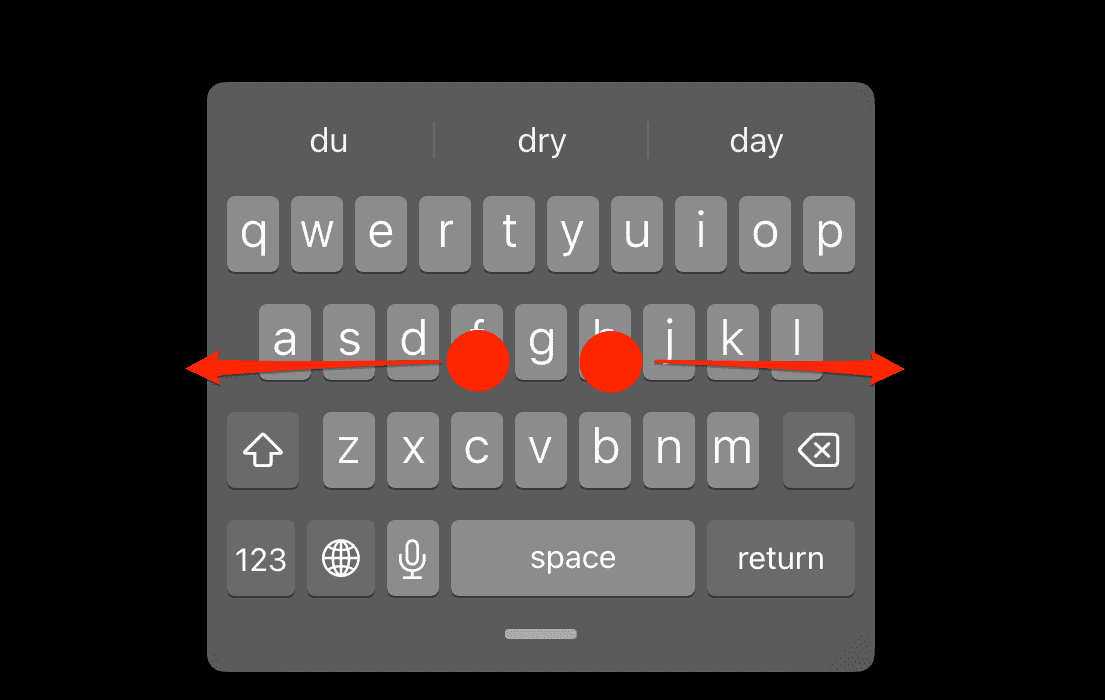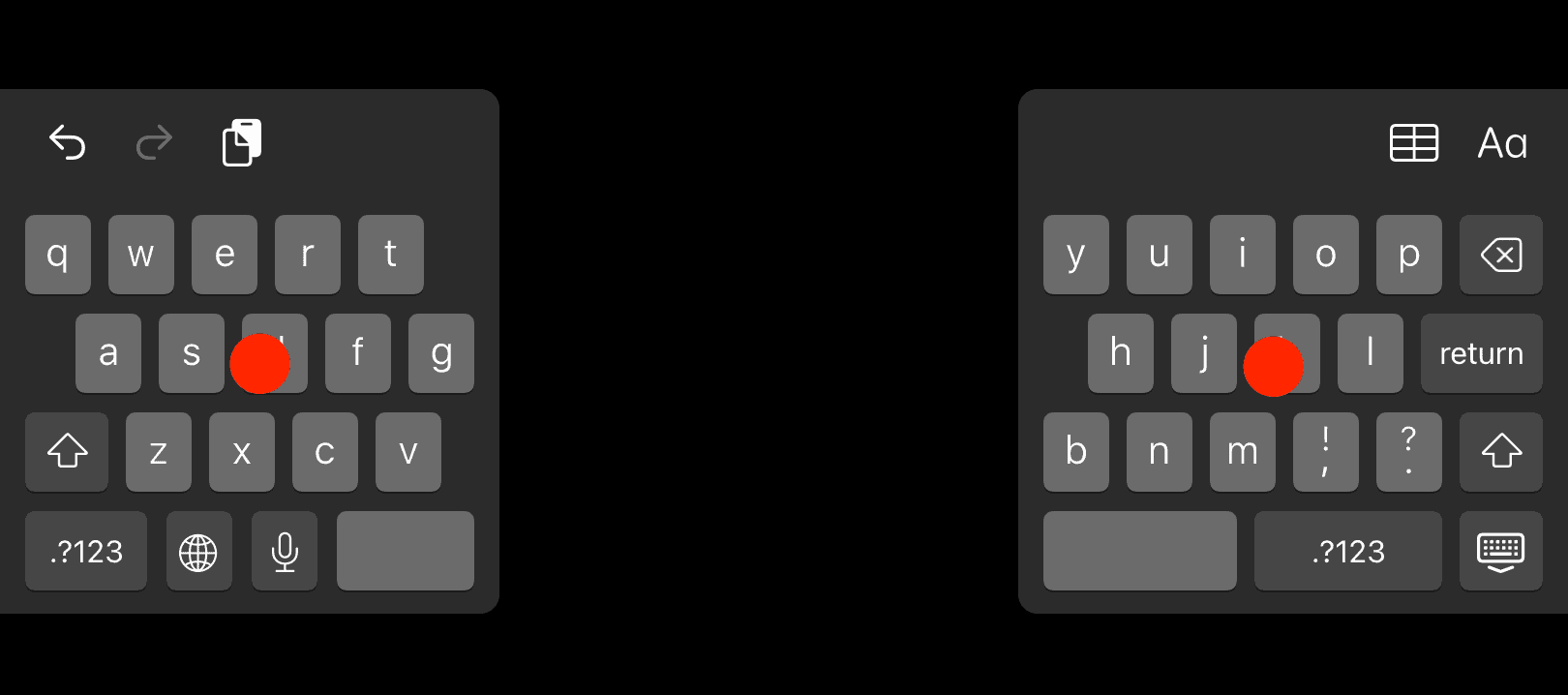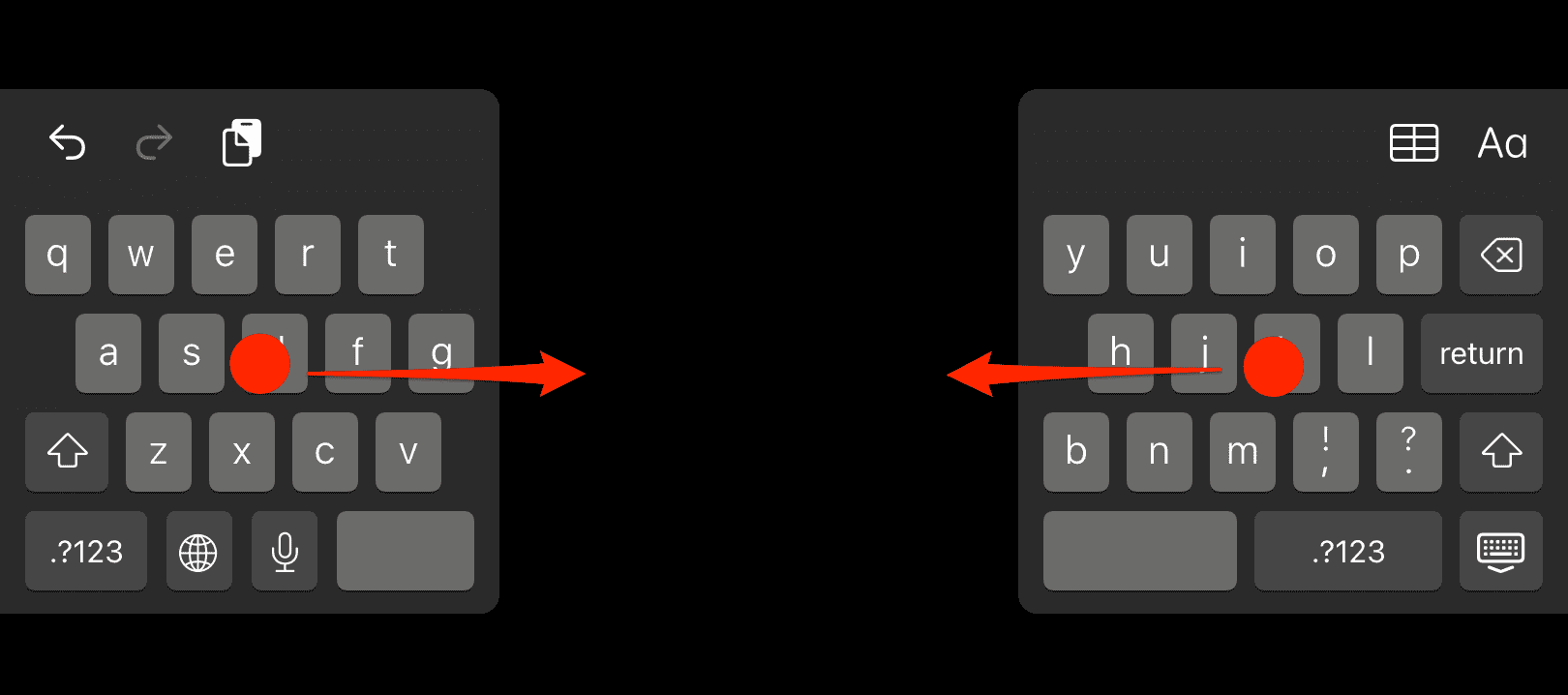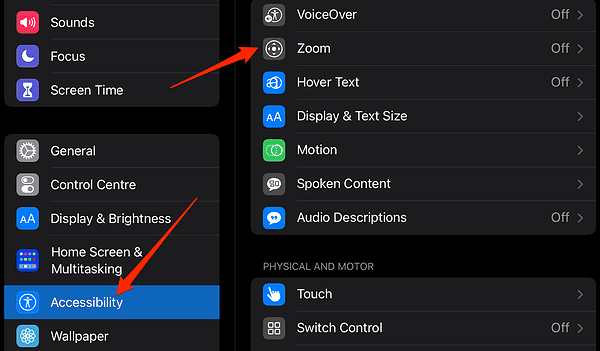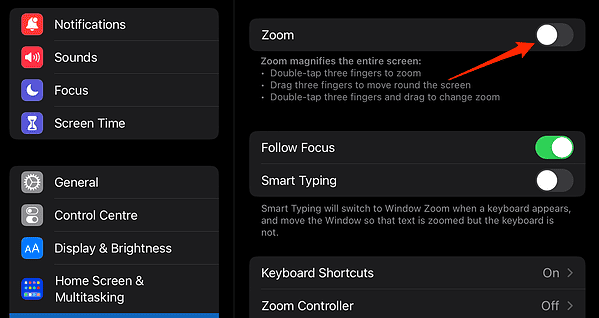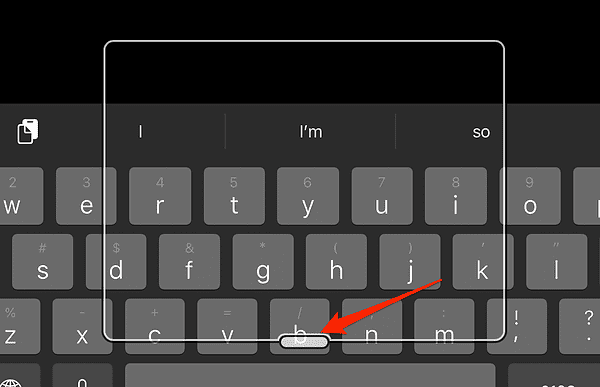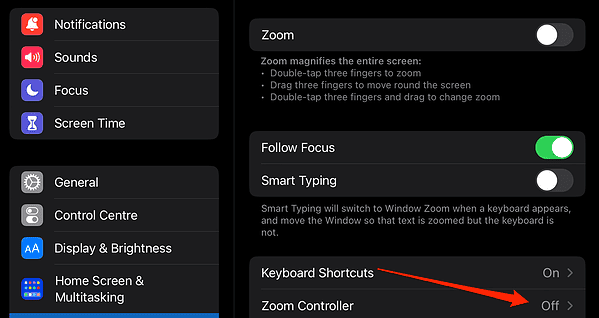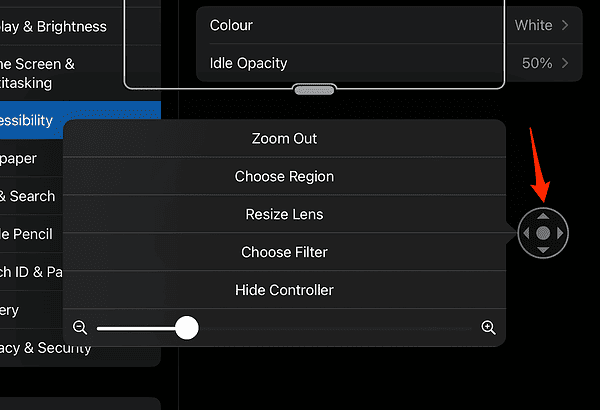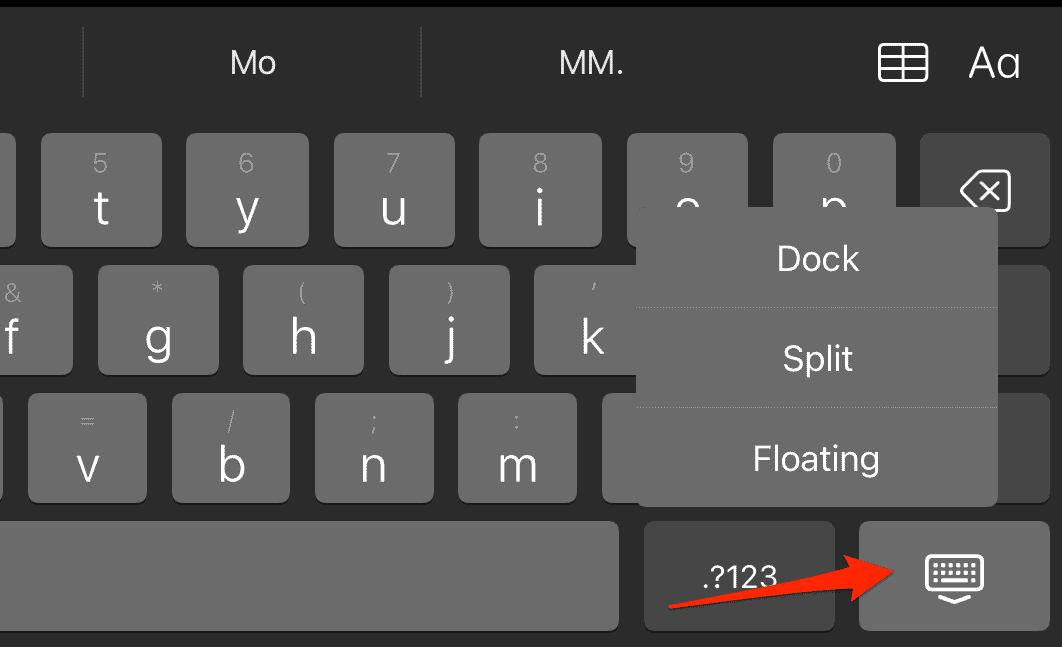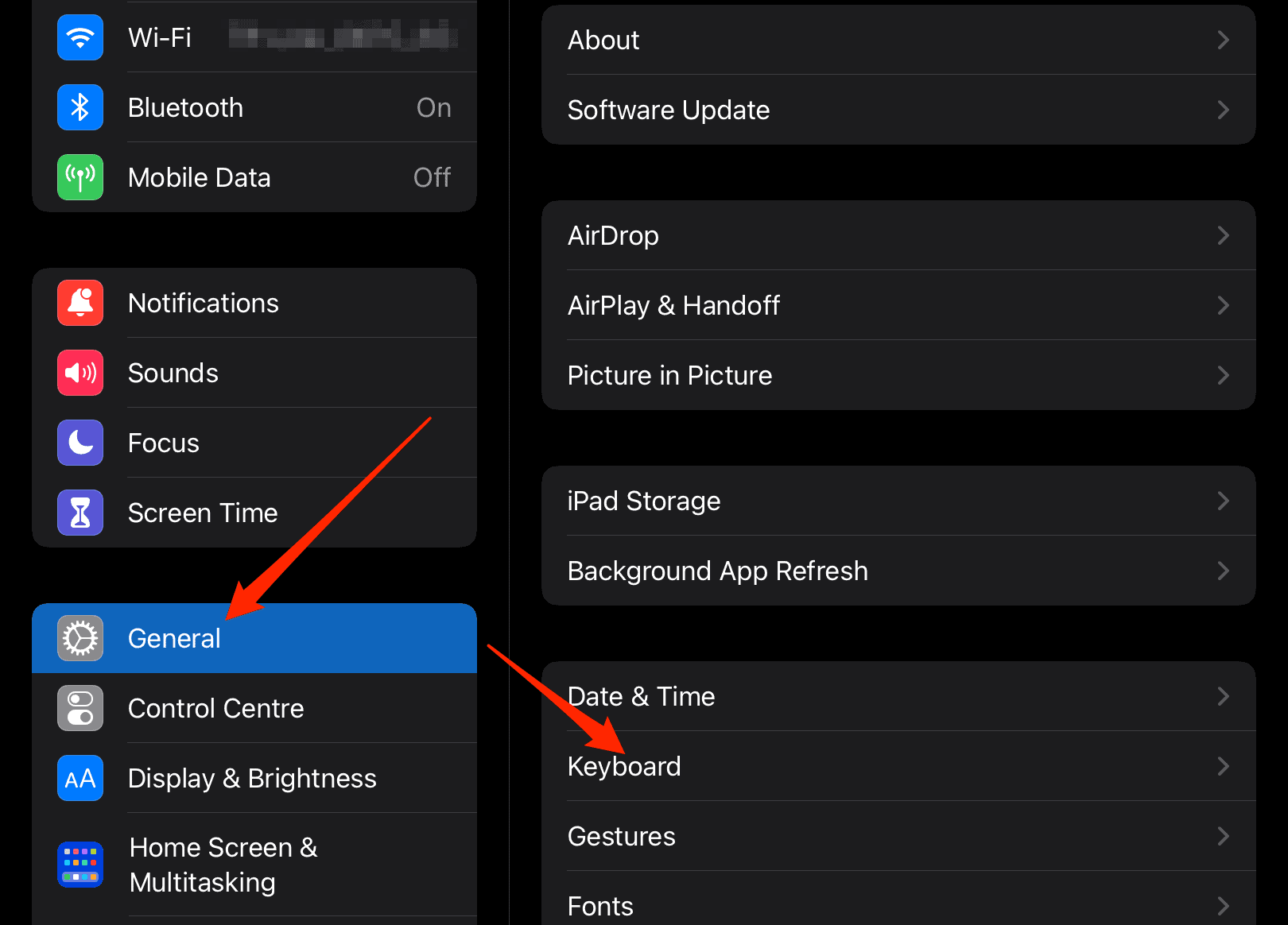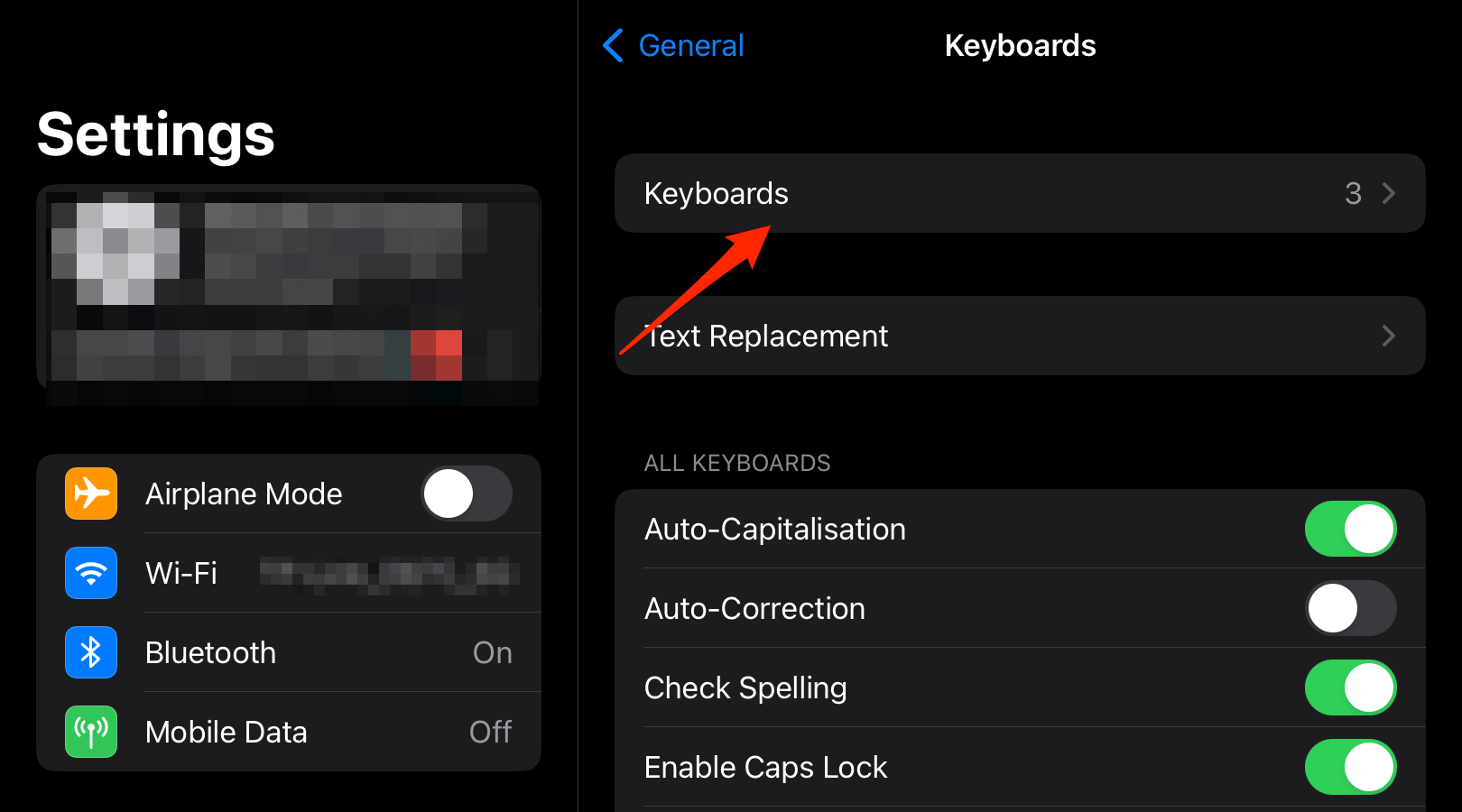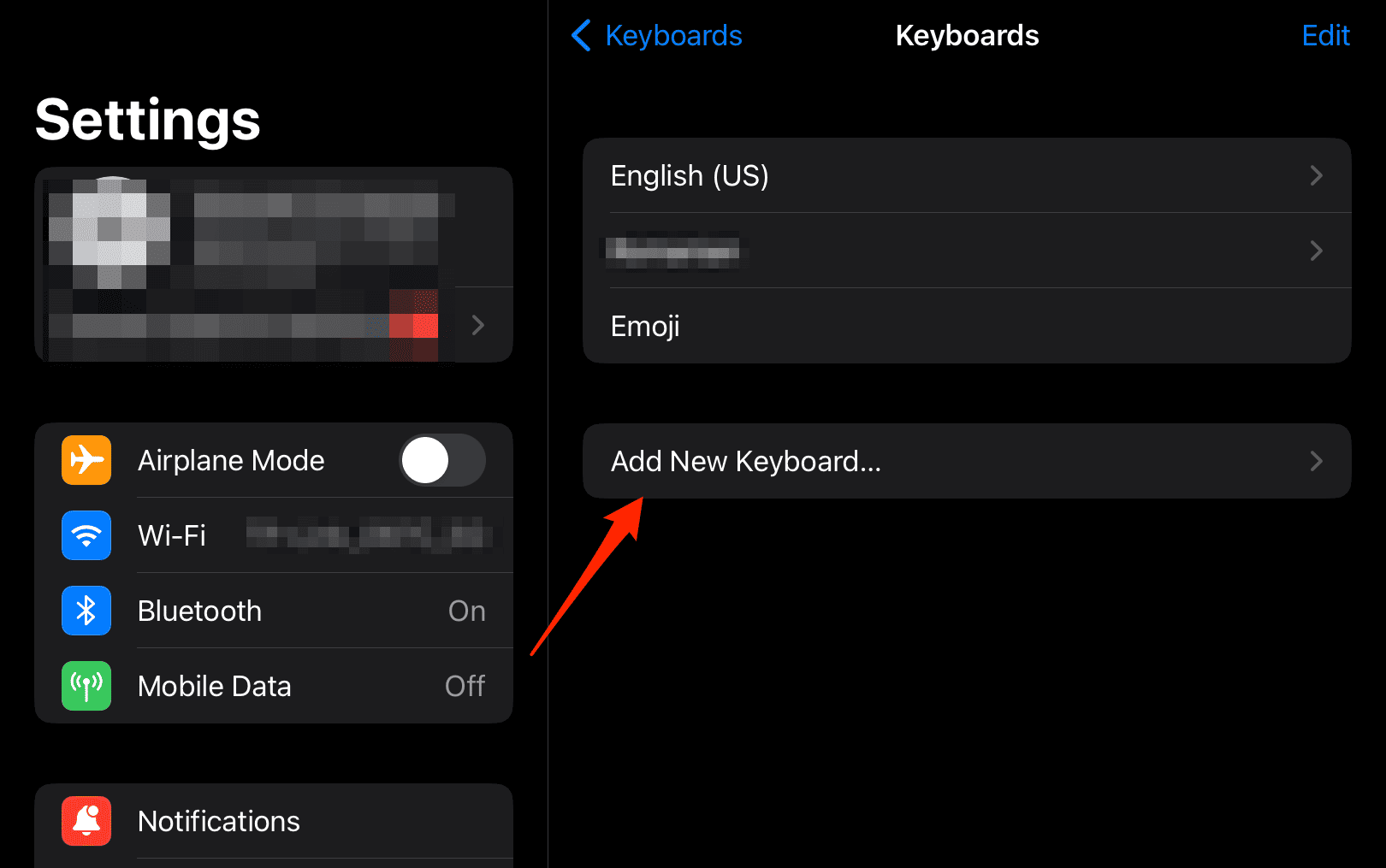Как увеличить клавиатуру на iPad: пошаговое руководство
iPad — отличное устройство для просмотра веб-страниц, просмотра видео, игр и многого другого. Но иногда печатать на iPad может быть непросто, особенно если вам трудно увидеть или дотянуться до клавиш на экране k. К счастью, есть несколько способов увеличить клавиатуру на iPad и настроить ее по своему вкусу.
В этой статье я покажу вам, как это сделать, используя различные методы, и отвечу на некоторые распространенные вопросы о клавиатуре.
Почему моя клавиатура стала маленькой на моем iPad?
Если ваша клавиатура кажется меньше, чем обычно, это может быть связано с тем, что вы случайно включили плавающая функция. Плавающая клавиатура предназначена для набора текста одной рукой и занимает меньше места на экране. Чтобы вернуться к полноразмерной клавиатуре, выполните следующие действия:
- Поместите оба указательных пальца на плавающую клавиатуру.
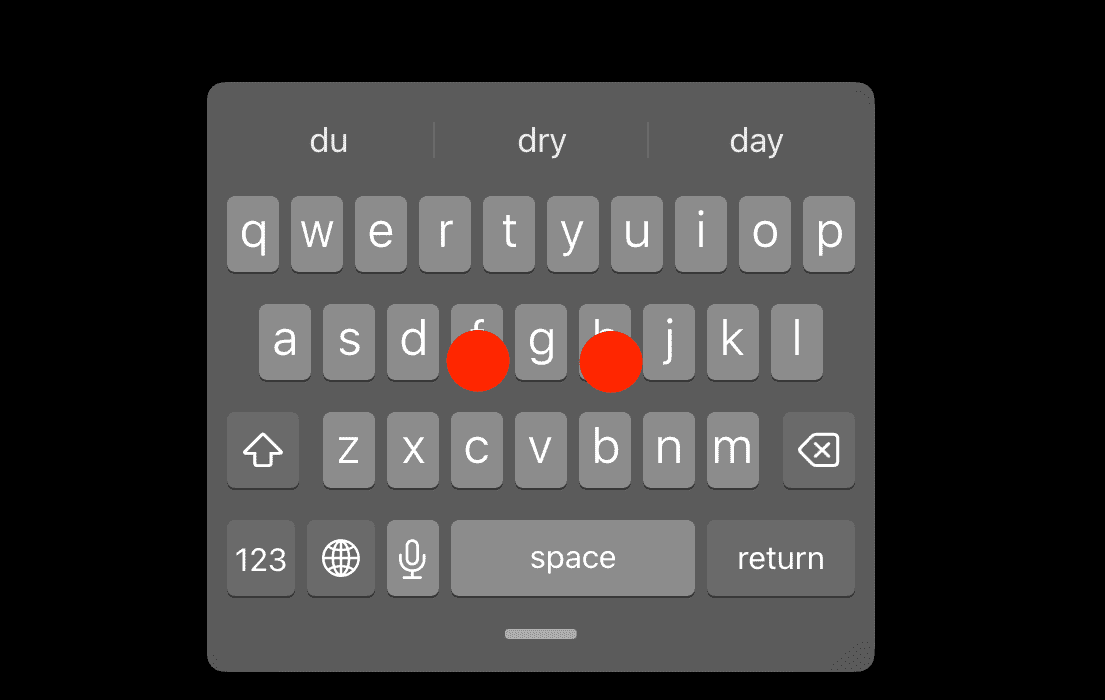
- Разведите пальцы, чтобы увеличить клавиатуру до полного размера.

Другая причина, по которой ваша клавиатура могла стать маленькой, заключается в том, что вы случайно включили функцию разделения клавиатуры. Разделенная клавиатура — это клавиатура, разделенная на две части, которые могут перемещаться независимо друг от друга. Это может быть полезно, если вы хотите использовать обе руки при наборе текста, однако это сделает буквы меньше, чем обычно. Чтобы отменить эту функцию, сделайте следующее:
- Положите указательные пальцы на обе половинки клавиатуры.

- После этого перетащите клавиатуры друг к другу, а затем отпустите их.

Как мне увеличить клавиатуру?
Войдите в ландшафтный режим
Вы можете использовать ландшафтный режим, чтобы повернуть экран по горизонтали и сделать клавиатуру шире. Это может помочь вам печатать быстрее и точнее с большими клавишами. Чтобы включить ландшафтный режим, поверните устройство в сторону, пока экран не изменит ориентацию.
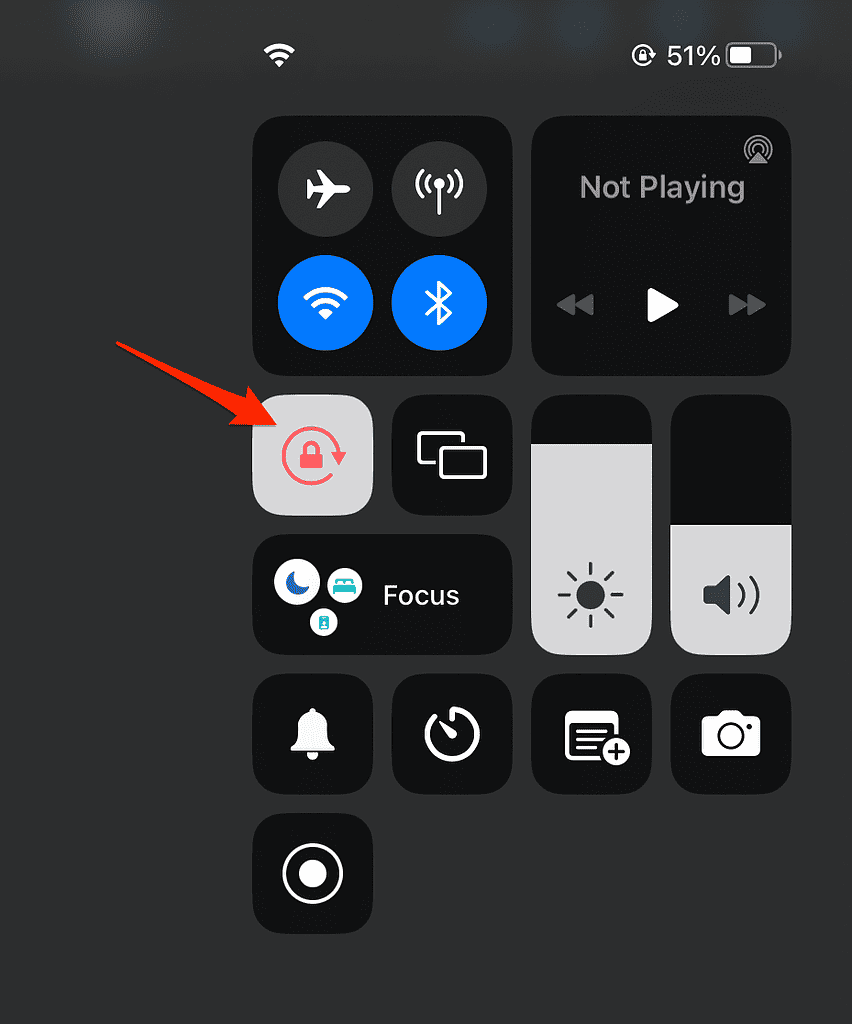
Если при этом экран не поворачивается, возможно, вам придется сначала отключить функцию блокировки поворота. Вы можете сделать это, проведя вниз от правого верхнего угла экрана и коснувшись значка блокировки.
Используйте функцию масштабирования
Необходимое время: 1 минута.
Вы можете использовать функцию масштабирования, чтобы увеличить любую часть экрана, включая клавиатуру. Вот как увеличить клавиатуру на iPad (Pro, Air, Mini):
- Идти к Настройки > Специальные возможности > Масштаб.

- Включить Увеличить особенность.

- Вы можете дважды коснуться тремя пальцами, чтобы увеличить или уменьшить масштаб. Вы также можете перетащить увеличенное окно за центр нижней границы.

- Чтобы настроить уровень масштабирования и другие параметры, перейдите к Настройки > Специальные возможности > Масштаб.

- Далее перейдите к Контроллер масштабирования и включите функцию.

- На экране появится контроллер. Коснитесь его, чтобы изменить различные настройки окна масштабирования.

Если вам интересно, как увеличить клавиатуру на iPad при использовании Apple Pencil, это лучший способ.
Используйте стороннее приложение для клавиатуры
Вы можете использовать стороннее приложение для клавиатуры, чтобы заменить клавиатуру по умолчанию другой, имеющей больше функций и параметров настройки. Некоторые из этих приложений позволяют изменять размер, раскладку, тему, шрифт, цвет и другие параметры клавиатуры. Чтобы установить стороннее приложение для клавиатуры, перейдите в App Store и найдите приложение для клавиатуры, которое соответствует вашим потребностям.

Как переместить клавиатуру iPad в нижнюю часть экрана?
Если ваша клавиатура не закреплена внизу экрана, выполните следующие действия, чтобы переместить ее:
- Нажмите и удерживайте клавишу клавиатуры в правом нижнем углу экрана.

- Выберите Док вариант.

Обратите внимание, что помимо опции Dock, вы также можете сделать клавиатуру плавающей или разделенной. Однако, как вы, наверное, уже знаете, эти параметры сделают вашу клавиатуру меньше.
Можно ли увеличить буквы клавиатуры на iPad?
Хотя вы не можете напрямую увеличить размер отдельных букв на клавиатуре, использование функции масштабирования, как описано в первом решении, эффективно увеличивает размер как клавиатуры, так и букв. Кроме того, вы можете изучить сторонние приложения для клавиатуры, которые предлагают настраиваемые размеры букв.
Как поменять клавиатуру iPad?
Клавиатура по умолчанию может не соответствовать предпочтениям каждого пользователя. Возможно, вы захотите переключиться на другую раскладку клавиатуры, использовать другой язык или попробовать стороннее приложение для клавиатуры, чтобы получить дополнительные функции. Итак, вот как это сделать:
- Идти к Настройки > Общие > Клавиатура.

- Нажать на Клавиатуры.

- После этого коснитесь Добавить новую клавиатуру и выберите нужный.

Бонус: как увеличить размер клавиатуры iPhone?
Есть несколько способов увеличить размер клавиатуры вашего iPhone, в зависимости от ваших предпочтений и потребностей. Во-первых, вы можете использовать ландшафтный режим, как мы показали выше. Шаги такие же на вашем iPhone.
Кроме того, еще один метод заключается в использовании функции масштабирования. Чтобы включить масштабирование дисплея, перейдите к Настройки > Дисплей и яркость > Вид и выбрать Увеличение. Затем нажмите Набор и подтвердите. Ваш iPhone перезагрузится с новой настройкой масштабирования, и все на экране станет больше, включая клавиатуру.
И, наконец, вы всегда можете найти стороннее приложение для клавиатуры, которое предлагает больше вариантов размера среди других функций.
Знаете ли вы, что есть еще много символов, которые вы можете набирать с помощью клавиатуры? Если вы этого не сделаете, но хотите узнать об этом больше, ознакомьтесь с нашей статьей о том, как вводить скрытые специальные символы на iPhone и Mac.